Cài đặt giả lập Android trên Ubuntu bằng Genymotion đã trở thành một trong những yêu cầu phổ biến của người dùng yêu thích trình giả lập trên máy tính hệ điều hành Ubuntu. Để mang lại trải nghiệm Android trên hệ điều hành Ubuntu một cách dễ dàng và hiệu quả, Genymotion đã trở thành một công cụ đáng tin cậy. Với tính linh hoạt và mạnh mẽ, Genymotion cho phép người dùng tạo và chạy trình giả lập Android trên Ubuntu một cách nhanh chóng và ổn định. Hãy tham khảo bài viết dưới đây về cách cài giả lập máy tính nhé!
Hướng dẫn đơn giản cách giả lập Android trên Ubuntu bằng Genymotion
Bạn muốn cài đặt Genymotion trên hệ thống Ubuntu? Hãy cùng tôi tìm hiểu cách thực hiện việc này một cách đơn giản và hiệu quả nhé. Trước tiên, hãy đảm bảo máy tính của bạn đáp ứng các yêu cầu để cài đặt Genymotion trên Ubuntu:
Yêu cầu hệ thống
Để cài đặt Genymotion trên Ubuntu, máy tính của bạn cần đáp ứng các yêu cầu tối thiểu sau:
- Dung lượng ổ cứng tối thiểu 500 MB.
- RAM tối thiểu 6GB.
- Hệ điều hành Ubuntu 20.04 LTS Debian 9 trở lên hoặc phiên bản 64 bit.
- CPU x86_64 và hỗ trợ card màn hình Intel VT-x/AMD-V/SVM.
- Bộ xử lý đồ họa GPU.
Bước 1: Cập nhật gói hệ thống
Trước tiên, hãy cập nhật các gói hệ thống của bạn để đảm bảo bạn đang sử dụng các phiên bản mới nhất. Mở một terminal và chạy hai lệnh sau:
sudo apt
sudo apt upgradeBước 2: Cài Đặt VirtualBox
Genymotion yêu cầu phần mềm giả lập như VirtualBox để hoạt động. Nếu bạn đã cài đặt VirtualBox trên máy tính, bạn có thể bỏ qua bước này.
Cài Đặt VirtualBox Từ Kho Lưu Trữ Ubuntu
Để cài đặt VirtualBox từ kho lưu trữ Ubuntu, hãy chạy lệnh sau:
sudo apt cài đặt virtualbox virtualbox – ext – packCài Đặt VirtualBox Từ Kho Lưu Trữ Của Oracle
Nếu bạn muốn cài đặt VirtualBox từ kho lưu trữ của Oracle, hãy thực hiện các bước sau:
wget -q https://www.virtualbox.org/download/oracle_vbox_2016.asc -O- | sudo apt-key add –
wget -q https://www.virtualbox.org/download/oracle_vbox.asc -O- | sudo apt-key add –
echo “deb [arch=amd64] http://download.virtualbox.org/virtualbox/debian $(lsb_release -cs) contrib” | \ sudo tee -a /etc/apt/sources.list.d/virtualbox.list
sudo apt update
sudo apt install virtualbox-6.1Lưu ý: Để đảm bảo tính tương thích, nên sử dụng phiên bản VirtualBox từ 4.3.12 trở về sau.
Bước 3: Cài Đặt Genymotion Ubuntu
Bây giờ, hãy tiến hành cài đặt Genymotion trên Ubuntu bằng cách thực hiện các bước sau:
- Tải gói Genymotion Linux từ trang web chính thức của Genymotion:
wget https://dl.genymotion.com/releases/genymotion-3.1.2/genymotion-3.1.2-linux_x64.bin- Cấp quyền thực thi cho tệp tin vừa tải xuống:
chmod +x genymotion-3.1.2-linux_x64.bin- Cài đặt Genymotion bằng câu lệnh sau
./genymotion-3.1.2-linux_x64.binKhi trình cài đặt chạy, bạn sẽ được hỏi về đường dẫn cài đặt. Hãy nhập ‘y’ và nhấn ENTER để chấp nhận giá trị mặc định.
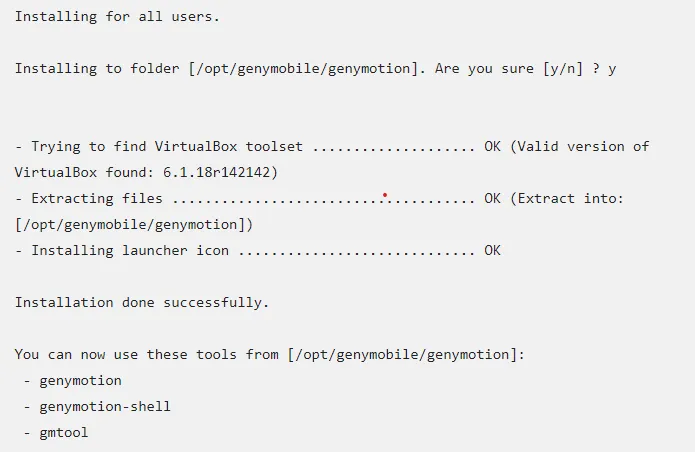
Bước 4: Truy cập Genymotion trên Ubuntu
Sau khi hoàn tất quá trình cài đặt, bạn có thể tìm thấy Genymotion trong menu Ứng dụng của Ubuntu. Mở ứng dụng Genymotion và bạn có thể khám phá thế giới trình giả lập thiết bị yếu.
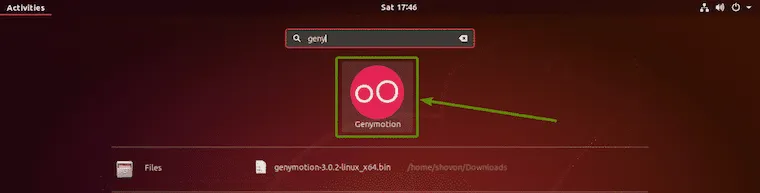
Sửa lỗi khi cài đặt Genymotion trên Ubuntu
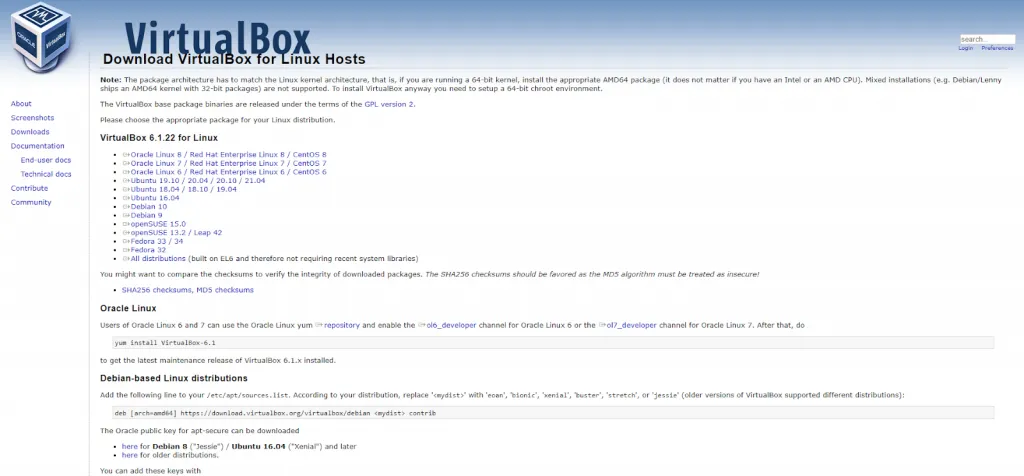
Nếu gặp lỗi khởi động khi chạy Genymotion sau khi cài đặt VirtualBox từ Ubuntu Store, bạn có thể giải quyết vấn đề bằng cách xóa bản sao VirtualBox cũ. Thực hiện lệnh sau:
sudo apt-get remove virtualbox
sudo apt-get purge virtualbox
sudo apt-get autoclean
sudo apt-get updateSau đó, bạn có thể cài đặt phiên bản VirtualBox mới nhất từ trang web của nó.
Sử dụng VPS GPU – Giải pháp cho máy cấu hình thấp
Nếu máy tính của bạn không đủ mạnh để chạy Genymotion mượt mà, đừng lo lắng! Bạn có thể sử dụng dịch vụ GPU VPS để giải quyết vấn đề này.
VPS GPU (Máy chủ riêng ảo có Card đồ họa) là giải pháp được hỗ trợ cho các máy tính có cấu hình thấp. Bạn có thể sử dụng GPU VPS để trải nghiệm mượt mà phần mềm mô phỏng như Genymotion trên bất kỳ máy tính nào mà không cần nâng cấp phần cứng. Các máy chủ ảo VPS GPU được trang bị cấu hình mạnh mẽ, giúp bạn tránh các tình trạng đứng màn hình, giật, lag và tận hưởng trải nghiệm tốt nhất.
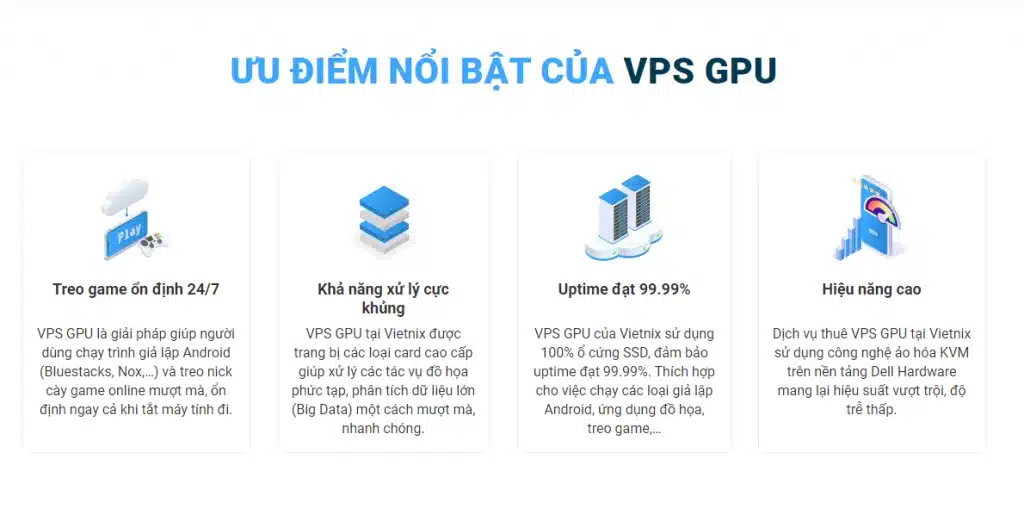
Nếu bạn đang tìm kiếm nhà cung cấp dịch vụ GPU VPS uy tín thì hãy cân nhắc lựa chọn Vietnix. Là nhà cung cấp dịch vụ lưu trữ và VPS tốc độ cao, chất lượng hàng đầu, họ được hàng chục nghìn khách hàng tin tưởng. Gói dịch vụ VPS GPU của Vietnix đáp ứng đầy đủ nhiều nhu cầu sử dụng phần mềm giả lập như cài game, công cụ MMO. Nếu bạn muốn biết thêm, hãy xem các gói VPS giá rẻ, VPS bình dân và VPS cao cấp do Vietnix cung cấp.
Cài đặt Genymotion trên Ubuntu dễ dàng hơn bao giờ hết! Giờ đây, bạn có thể tận hưởng trải nghiệm mượt mà và thú vị khi sử dụng trình giả lập Genymotion.
Tổng kết
Hy vọng với hướng dẫn này, bạn đã nắm vững cách giả lập Android trên Ubuntu bằng Genymotion. Bạn đã sẵn sàng trải nghiệm hàng nghìn ứng dụng và trò chơi Android trên máy tính Ubuntu của mình. Nếu bạn muốn tìm hiểu thêm về các tính năng nâng cao và tối ưu hóa trải nghiệm giả lập của mình, vui lòng truy cập trang web Maytinhgialap.com của chúng tôi để luôn cập nhật những thông tin mới nhất và nhận được nhiều hướng dẫn hữu ích khác. ! Xem thêm các bài viết cùng chuyên mục: https://maytinhgialap.com/huong-dan
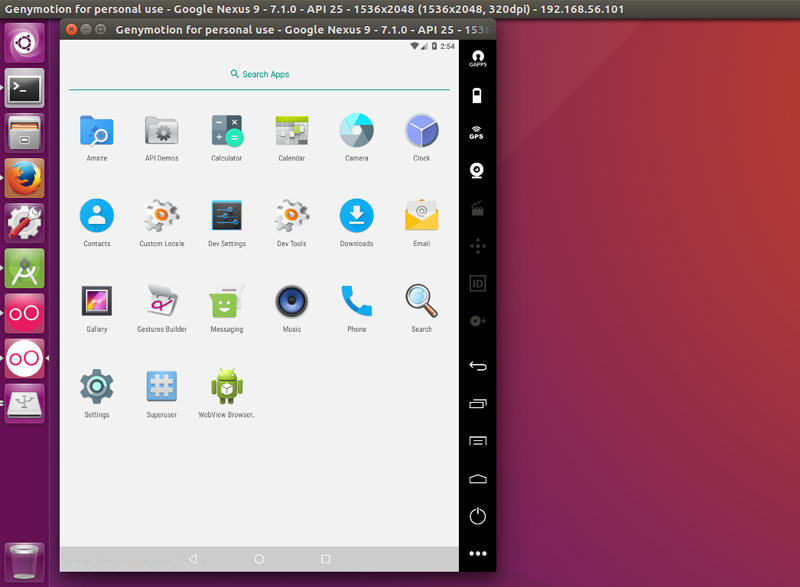
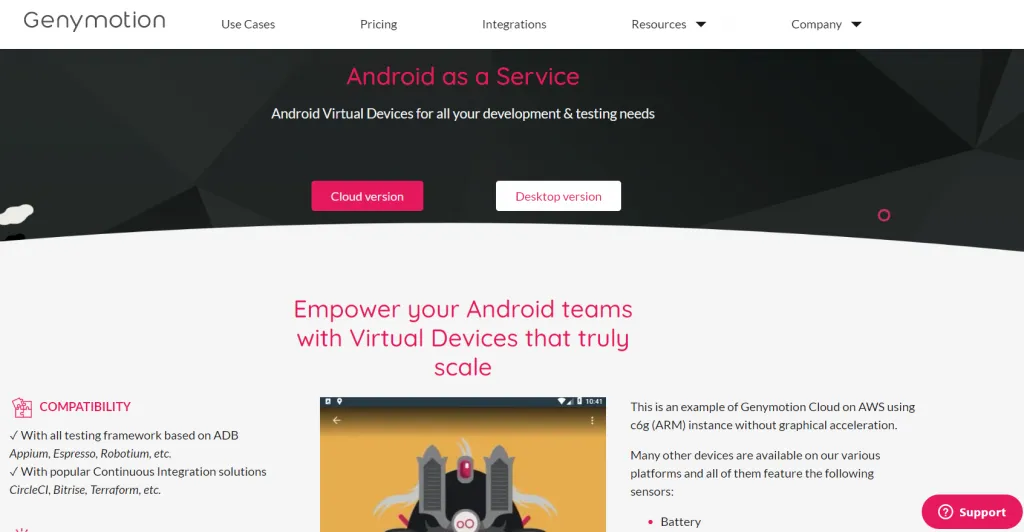
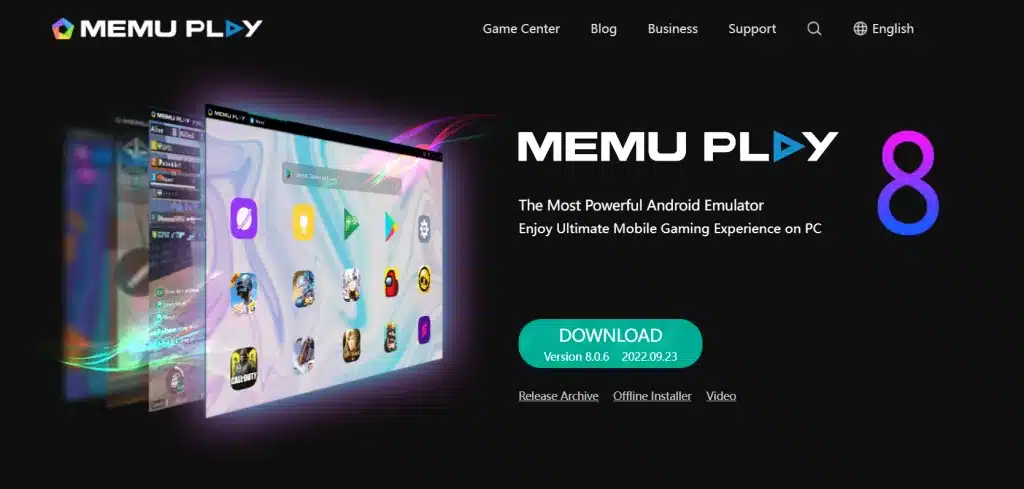
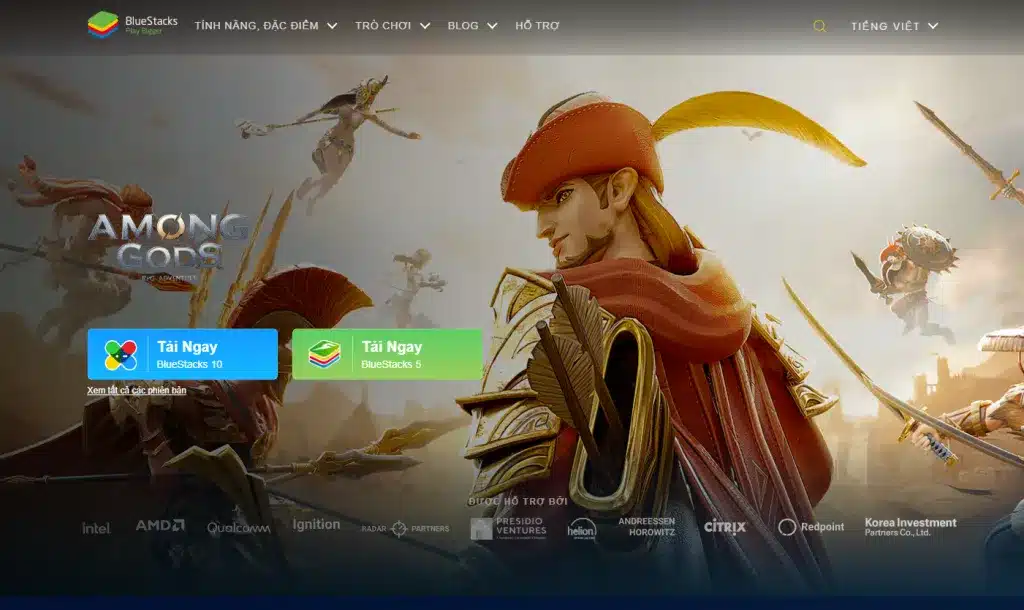


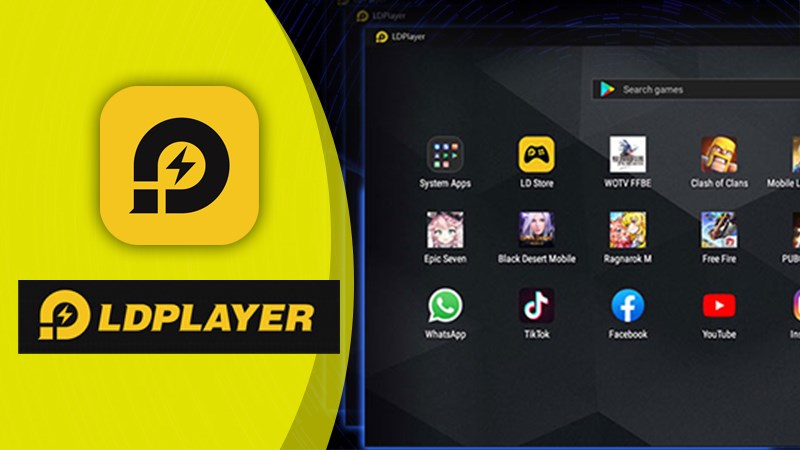
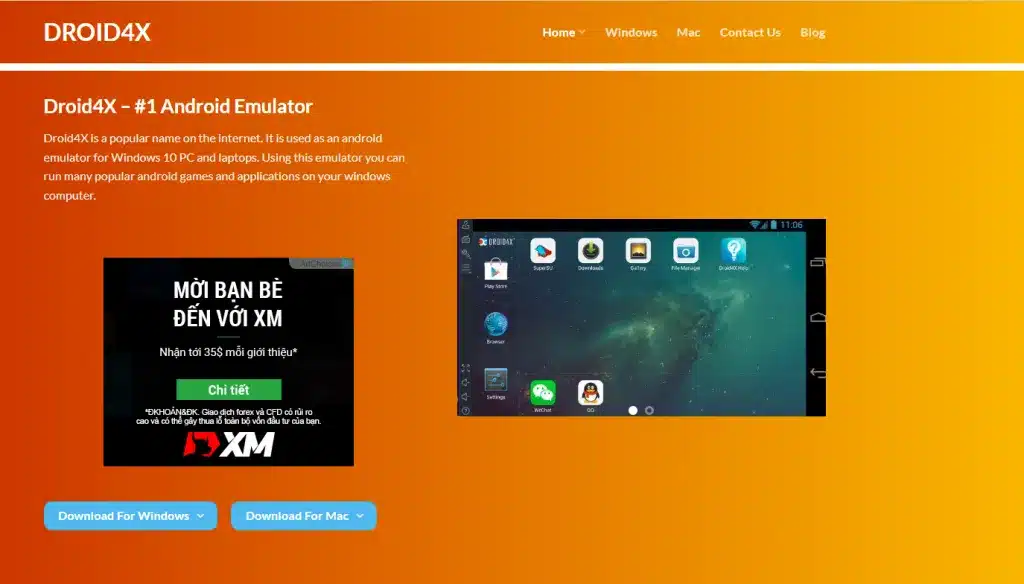
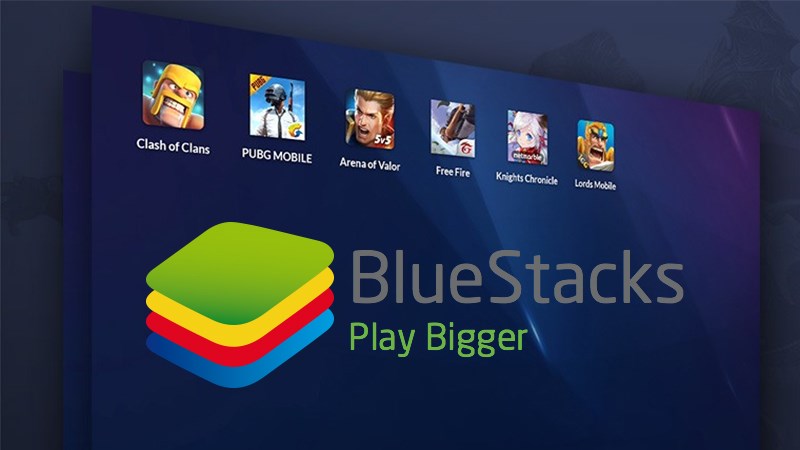
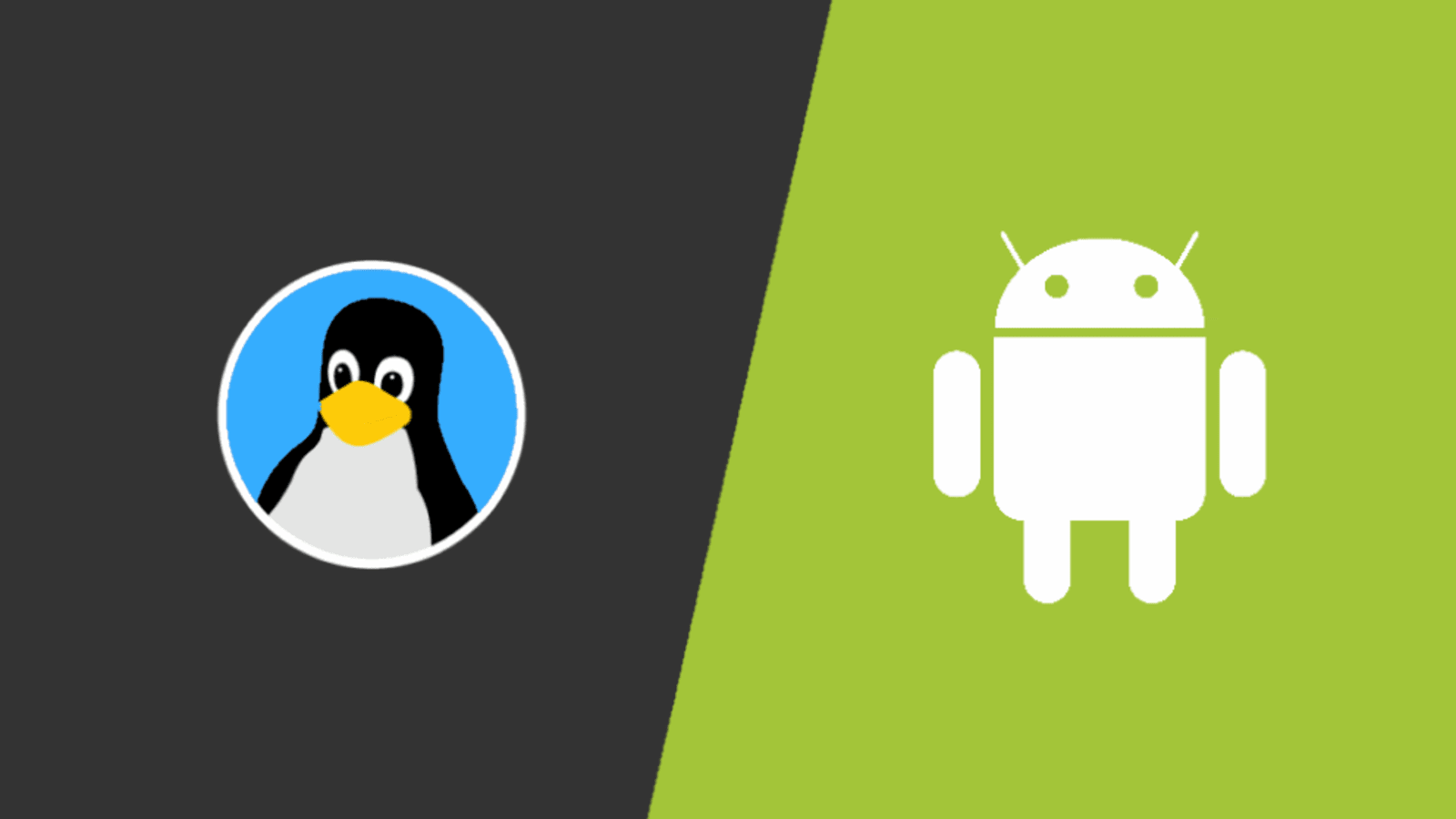
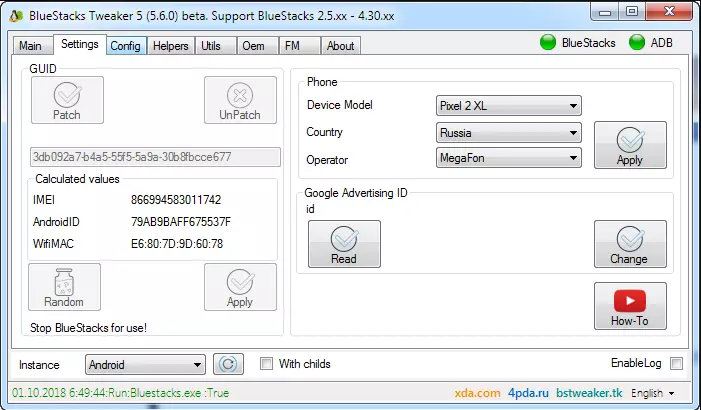

Discussion about this post